تشتمل ميزة Find My في جهاز iPhone الخاص بك على قفل تنشيط تم تطويره لمنع أي شخص من الوصول إلى جهازك ، عادةً عند فقده أو سرقته ، وبالتالي تأمين بياناتك. كما يمنحك فرصة لاستعادة تفاصيل الهاتف.
ومع ذلك ، فإن قفل التنشيط هذا يمثل مشكلة كبيرة للأشخاص الذين يشترون أجهزة iPhone مستعملة. لديهم صعوبة في البحث عن طرق كيفية إزالة قفل التنشيط بدون المالك السابق.
يتم تمكين قفل التنشيط تلقائيًا عند تنشيط ميزة Find My. يتم الاحتفاظ بقفل التنشيط هذا حتى بعد مسح محتوى هاتفك عن بُعد. طالما كان لديك معرف Apple وكلمة المرور الخاصين بك وقمت بتمكين ميزة Find My ، فلن يتمكن أي شخص من الوصول إلى جهازك.
اكتشف الحلول التي لدينا أدناه.
كيفية التحقق من قفل التنشيط قبل الشراء؟الطريقة الأولى: قم بإزالة قفل التنشيط عبر خادم DNS الطريقة الثانية: إزالة قفل التنشيط بدون المالك السابق (إزالة معرف Apple)الطريقة 3. اتصل بدعم Apple الملخص
كيفية التحقق من قفل التنشيط قبل الشراء؟
عند شراء أجهزة iPhone مستعملة ، تأكد من أنك تحصل عليها من بائعي Apple المعتمدين ، إذا كنت من شخص تعرفه ، فتأكد من أن الجهاز لم يعد متصلاً بحساب المالك السابق وأنه قد تم محوه وإعادة تعيينه.
كيفية إزالة قفل التنشيط بدون مالك سابق؟
سترى شاشة "iPhone Locked to Owner" إذا كان يعمل بنظام iOS 15 وإصدار أحدث عندما تستيقظ أو تقوم بتشغيل الوحدة. سيكون من الصعب افتح iPhone مع مشكلة قفل التنشيط.
هذا لأن قفل التنشيط على كل iPhone مرتبط بميزة Find My و Find My مرتبط تمامًا بـ iCloud.
كيفية إزالة معرف Apple (إذا كنت المالك) قبل البيع؟
تعد إزالة حسابك الخاص والتفاصيل الشخصية الأخرى من iPhone قبل البيع أو الإرسال إلى الخدمة أمرًا بسيطًا. كن دائمًا مسؤولاً قبل تسليم جهازك إلى شخص آخر أو مشترٍ آخر. يمكن استخدام معلوماتك وأخذها ضدك إذا وصلت إلى المالك الخطأ.
اتبع الخطوات أدناه حول كيفية إزالة معرف Apple الخاص بك وإعادة تعيين جهاز iPhone الخاص بك.
- انتقل إلى الإعدادات الخاصة بك
- اضغط على حسابك
- قم بالتمرير وحدد تسجيل الخروج
- أدخل كلمة مرور معرف Apple الخاص بك
- نقر أوقف
- ارجع إلى الإعدادات
- البحث عن إعادة تعيين
- حدد محو كل المحتوى والإعدادات
الطريقة الأولى: قم بإزالة قفل التنشيط عبر خادم DNS
إذا كنت قد حصلت بالفعل على iPhone المستخدم ولا توجد طريقة يمكنك من خلالها الاتصال بالمالك ، فهناك خيار لتنفيذ كيفية إزالة قفل التنشيط بدون المالك السابق ، وهو إزالة قفل التنشيط باستخدام خادم DNS. ومع ذلك ، يمكن أن تكون هذه العملية مضيعة للوقت ومربكة للمبتدئين. ولكن إذا اتبعت الخطوات بعناية ، يمكنك ذلك افتح جهاز iPhone الخاص بك تمامًا ومجانيًا.
ستستخدم هذه الطريقة خادم DNS. في كل مرة تقوم فيها بتوصيل جهازك بشبكة Wi-Fi ، سيتم أولاً توصيله بخوادم DNS المتاحة ثم الاتصال بخوادم Apple. لن نصل إلى خادم Apple لهذه الطريقة ، وبدلاً من ذلك سنذهب إلى iCloudDNSBypass.com.
اتبع الخطوات:
- انتقل إلى البرنامج المساعد في التأليف الإعدادات ثم انقر فوق Wi-Fi
- حدد اختيار شبكة Wi-Fi
- اضغط على زر الصفحة الرئيسية واختر إعدادات Wi-Fi
- ابحث عن "i" وانقر عليه
- نقر تكوين DNS. حدد الخيار اليدوي ثم انقر فوق إضافة خادم. تحقق من منطقتك المناسبة من الخيارات أدناه:
- الولايات المتحدة الأمريكية: 104.154.51.7
- أوروبا: 104.155.28.90
- آسيا: شنومكس
- أمريكا الجنوبية: 35.199.88.219
- أستراليا وأوقيانوسيا: 35.189.47.23
- ارجع إلى صفحة Wi-Fi وحدد التالى
- انقر فوق "رجوع" و "التالي" عدة مرات حتى يتصل iPhone الخاص بك بـ iCloudDNSbypass
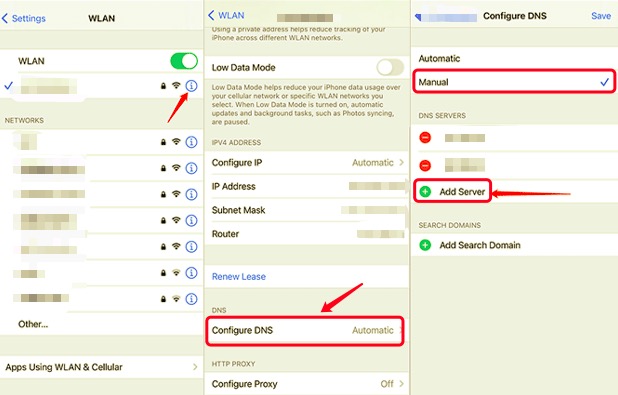
يمكنك الآن البدء في استخدام iPhone بدون قفل التنشيط.
الطريقة الثانية: إزالة قفل التنشيط بدون المالك السابق (إزالة معرف Apple)
الطريقة الأكثر ملاءمة للتخلص من قفل التنشيط بدون المالك السابق هي استخدام خدمة مدفوعة مثل iPhone Unlocker ، ستتم إزالة معرف Apple في بضع ثوانٍ فقط ، وبالتالي ، يمكنك البدء في الاستمتاع بالجهاز.
بمجرد إزالة معرف Apple تمامًا من iPhone ، يمكنك الآن التحكم الكامل في جهازك والوصول إلى إعدادات وخدمات iCloud وغير ذلك الكثير.
واحدة من أفضل خدمات iPhone Unlocker اليوم هي iOS أونلوكر. يوفر هذا البرنامج جميع ميزات إلغاء القفل التي تحتاجها لتحقيق أقصى استفادة من iPhone. يمكنه فتح ما يلي:
- فاس إد
- 4 أرقام رمز المرور
- تفعيل قفل
- أبل الهوية
- وقت الشاشة
بعد إخراج معرف Apple القديم من الوحدة ، يمكنك بعد ذلك إنشاء حساب جديد وتنشيط جهاز iPhone الخاص بك.
فيما يلي الخطوات الكاملة حول كيفية استخدام iOS Unlocker:
الخطوة 1. قم بتثبيت وتشغيل iOS Unlocker
احصل على البرنامج ، iOS Unlocker يعمل على جهاز الكمبيوتر الخاص بك أولاً. بمجرد بدء تشغيل البرنامج ، حدد ملف إزالة معرف Apple من القائمة الرئيسية.

الخطوة 2. قم بتوصيل جهاز iPhone الخاص بك
باستخدام كبل USB ، قم بتوصيل جهاز iPhone الخاص بك بالكمبيوتر. إذا لزم الأمر ، فانقر فوق الوثوق بهذا الكمبيوتر.
الخطوة 3. إزالة معرف Apple
انتقل إلى قائمة Remove Apple ID وابحث عن ملف آبدأ زر لبدء حذف معرف Apple المرتبط بالجهاز.
iPhone الخاص بك مفتوح الآن. ابدأ في تخصيصه بالطريقة التي تريدها لجهاز iPhone الخاص بك.

ملاحظات هامة:
عند استخدام iOS Unlocker ، إليك الأشياء التي يجب أن تضعها في اعتبارك:
يجب أن تفكر جيدًا في ما إذا كان Find My معطلاً أو ممكّنًا على الوحدة.
- إذا تم تمكين Find My ، فيجب إعادة تعيين جميع الإعدادات على iPhone. افتح الإعدادات ، وانقر على "عام" ، وابحث عن "إعادة تعيين" وحدده ، ثم اختر "إعادة تعيين جميع الإعدادات". إذا لزم الأمر ، قم بتوفير رمز مرور الجهاز للمتابعة.
- عندما يتم تعطيل Find My ، سيستمر iOS Unlocker ببساطة في إزالة الحساب.
- تحقق مما إذا تم تمكين المصادقة ذات العاملين على iPhone. إذا كانت الإجابة بنعم ، فسيُطلب منك التحقق باستخدام الأجهزة والأرقام التي قمت بتسجيلها لهذه الميزة. بخلاف ذلك ، يمكنك فتح الإعدادات ، ثم تحديد معرف Apple ، ثم كلمة المرور والأمان. انتقل إلى المصادقة ذات العاملين وقم بتشغيل الميزة.
الخطوة 4. تأكيد الإزالة
بمجرد تمكين المصادقة ذات العاملين ، أدخل 0000 على شاشة البرنامج لتأكيد طراز جهازك وطرازه. سيطلب منك بعد ذلك تنزيل حزمة البرامج الثابتة المتوافقة بمجرد النقر فوق الزر "ابدأ". عليك فقط الانتظار حتى تكتمل العملية وإزالة معرف Apple بالكامل.

الطريقة 3. اتصل بدعم Apple
لا توصي Apple رسميًا باستخدام أدوات الجهات الخارجية لإزالة قفل التنشيط على أجهزة iPhone المستخدمة. يقترحون شرائه من الموزعين المعتمدين فقط أو الاتصال بدعم عملاء Apple إذا كنت بحاجة إلى فتح الخدمات.
ومع ذلك ، يجب عليك إعداد المستندات لإثبات أنك اشتريت الجهاز رسميًا من المالك السابق من خلال تقديم الإيصالات. تحتاج أيضًا إلى توفير الرقم التسلسلي لـ iPhone و IMEI.
الناس اقرأ أيضا3 طرق: كيفية فتح رمز مرور iPhone 6 دون فقد البياناتأفضل برنامج تجاوز لرمز مرور iPhone في عام 2024
الملخص
إذا كنت تتساءل كيفية إزالة قفل التنشيط بدون المالك السابق، نأمل أن يكون دليل المقالة هذا قد ساعدك كثيرًا. يعد التخلص من قفل التنشيط عملية شاقة نظرًا لأنه مرتبط بـ iCloud.
ومع ذلك ، فإن استخدام خدمة مدفوعة وبرامج احترافية يمكن أن يؤدي المهمة بالتأكيد في غضون دقائق. اي فون أونلوكر هو البرنامج النهائي الذي يمكنك تجربته حتى الآن عندما تكون عالقًا بجهاز iPhone مغلق.
يحتوي على جميع الميزات الضرورية المطلوبة في سيناريوهات مختلفة بما في ذلك قفل التنشيط ورمز المرور والمزيد.
بقلم روزي
آخر تحديث: 2022-01-20